登録すると、「AI活用入門ステップ|今日から始めるChatGPT&画像生成AI」PDFと、
7日間のミニ講座(ChatGPTの使い方・プロンプト例・無料ツール活用)を自動でお届けします。
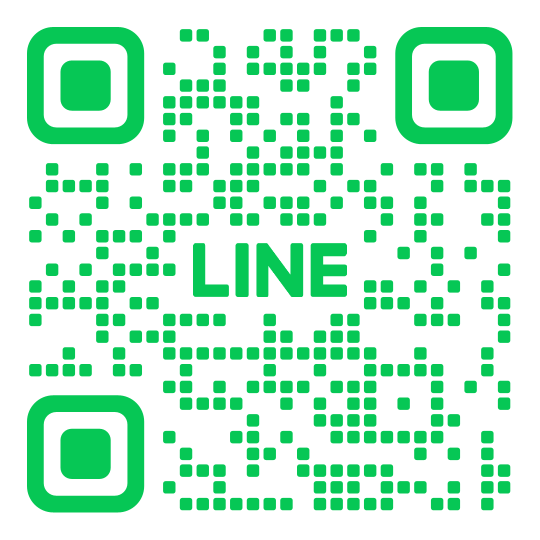 スマホでQRを読み取って登録
スマホでQRを読み取って登録
- 📘 PDF特典:AI活用入門ステップ
- ⚙️ 実例プロンプト:仕事・副業・学習に使える
- 🆓 無料&いつでも解除OK(1〜2通/週)
日々のオフィス業務において、WordやPowerPointは欠かせないツールです。文書作成、企画書、プレゼンテーション資料など、多岐にわたるドキュメント作成に多くの時間と労力を費やしている方も少なくないでしょう。近年、AI技術の進化、特にChatGPTのような大規模言語モデルの登場は、これらのオフィス業務の効率化に革命をもたらす可能性を秘めています。
本記事では、ChatGPTをExcel以外の主要なオフィスツールであるWordとPowerPointにどのように活用し、業務を効率化できるのかを具体的に解説します。文章作成の自動化から、プレゼン資料の構成案作成、アイデア出し、校正まで、ChatGPTがあなたの強力なアシスタントとなるための具体的な活用術と、効果的なプロンプトのコツ、そして利用上の注意点までを網羅的にご紹介します。ChatGPTを使いこなし、よりスマートで生産性の高いオフィスワークを実現しましょう。
「構成→執筆→校正」をChatGPTで直列化し、作業時間を短縮しつつ品質を底上げ。
ChatGPTがWord・PowerPointにもたらすメリット
・Word/PowerPointで得られる4大メリット
・どの工程で時間と品質が改善するか
文章作成・編集の効率化
Wordでの文書作成において、ChatGPTは文章の自動生成、下書き作成、要約、リライト、校正・添削といったタスクを瞬時に実行できます。これにより、ゼロから文章を書き始める際の負担を軽減し、文章作成にかかる時間を大幅に短縮できます。特に、定型的なビジネスメールや報告書、企画書などの初稿作成において、その効果は顕著です。
プレゼン資料作成の迅速化
PowerPointでのプレゼンテーション資料作成は、構成検討、スライドごとの内容作成、表現の調整など、多くの工程が必要です。ChatGPTは、テーマと目的を伝えるだけで、論理的なスライド構成案を提案し、各スライドの本文や説明文の生成をサポートします。これにより、資料作成の時間を大幅に短縮し、より本質的な内容の検討や発表練習に集中できるようになります。
アイデア創出と構成検討のサポート
文書やプレゼン資料の作成において、アイデア出しや構成検討は非常に重要なフェーズです。ChatGPTは、与えられたテーマや課題に対して、多様な視点からのアイデアや論理的な構成案を提案できます。これにより、思考の幅が広がり、より斬新で説得力のあるドキュメントを作成するための強力なサポートとなります。
表現の多様化と品質向上
ChatGPTは、豊富な語彙と表現パターンを学習しているため、文章のトーン調整、より適切な言葉遣いの提案、専門用語の解説など、表現の多様化と品質向上に貢献します。これにより、読者や聞き手に合わせた最適な表現で情報を伝えることが可能になり、資料全体の説得力や理解度を高めることができます。
「時間短縮」と「説得力向上」を同時達成できるのが最大の価値。
🎁 メルマガ読者限定特典
今なら「AI活用入門ステップ PDF(全6ページ)」をプレゼント!
ChatGPTや画像生成AIを今日から使いこなすための実践ガイドです。
WordでのChatGPT活用術
・初稿作成/校正/構成案/翻訳の具体ワークフロー
文章の自動生成と下書き作成
- 報告書、企画書、メール、ブログ記事などの初稿作成: テーマと目的、主要なキーワードを伝えるだけで、文書の骨子と本文の初稿を生成します。例えば、「〇〇に関する月次報告書の初稿を作成してください。主要な成果はAとB、課題はCです」といったプロンプトで利用できます。
- 特定のテーマに関する情報収集と要約: 特定のトピックについて、ChatGPTに情報収集を依頼し、その結果を要約した文章を生成させることができます。ただし、情報の正確性には注意が必要です。
文章の校正・添削・リライト
- 誤字脱字、文法チェック: 作成した文章をChatGPTに入力し、「この文章の誤字脱字と文法ミスを修正してください」と指示することで、基本的なミスを効率的にチェックできます。
- 表現の改善、トーン調整: 「この文章をより丁寧なビジネス文書の表現に修正してください」や「この部分を簡潔に、かつ説得力のある表現にリライトしてください」といった指示で、文章の品質を向上させます。
- 長文の要約、短縮: 長い文章を短くまとめたい場合、「この〇〇字の文章を〇〇字で要約してください」と指示することで、重要なポイントを抽出した簡潔な文章を生成します。
アイデア出しと構成案作成
- ドキュメントの構成案作成: 「〇〇に関する企画書の構成案を提案してください。ターゲットは〇〇です」のように、文書の種類と目的を伝えることで、論理的な構成案を生成します。
- 見出しや章立ての提案: 作成中の文書に対して、より魅力的な見出しや章立てのアイデアを提案させることができます。
翻訳機能
- 多言語文書の翻訳: 作成した日本語の文書を英語や中国語など、他の言語に翻訳する際に活用できます。ビジネス文書に特化した自然な翻訳を依頼することも可能です。
「たたき台→推敲→整える」を短サイクルで何度も回す。
PowerPointでのChatGPT活用術
・構成→本文→視覚化→Q&Aの一気通貫支援
プレゼン資料の構成案作成
- テーマと目的からスライド構成を提案: プレゼンテーションのテーマ、目的、ターゲット、発表時間などを伝えるだけで、効果的なスライド構成案を生成します。例えば、「新製品の市場投入に関するプレゼン資料の構成案を作成してください。ターゲットは経営層で、発表時間は15分です」といったプロンプトが有効です。
- 各スライドのタイトルと内容の骨子: 生成された構成案に基づき、各スライドのタイトルと、そこで伝えるべき内容の骨子を具体的に提案させることができます。
スライドごとの文章生成
- 各スライドの本文、箇条書き、説明文の作成: 各スライドのタイトルと主要なメッセージをChatGPTに伝え、「このスライドの本文を、箇条書きで3点、それぞれ50字以内で作成してください」と指示することで、スライドに記載するテキストを効率的に生成します。
- 発表原稿の下書き: スライドの内容に基づき、発表者が話す原稿の下書きを作成させることも可能です。これにより、発表準備の時間を短縮できます。
アイデア出しと視覚化の提案
- 図表やグラフのアイデア出し: 提示されたデータや説明したい内容から、どのようなグラフや図表が効果的かを提案させることができます。例えば、「売上推移のデータを効果的に見せるためのグラフの種類をいくつか提案してください」といったプロンプトです。
- グラフの説明文作成: 作成したグラフや図表の意図、読み取り方、そこから導かれる結論などを説明する文章を生成します。
質疑応答の準備
- 想定される質問と回答案の作成: プレゼンテーションの内容に基づき、「このプレゼンで想定される質問を5つ挙げ、それぞれの回答案を作成してください」と依頼することで、質疑応答セッションに備えることができます。
「構成→本文→Q&A」を同じ前提で一括生成し、整合性を担保。
ChatGPTをWord・PowerPointで活用する際のプロンプトのコツ
・具体指示/役割設定/出力形式/往復修正の型
・良い/悪いプロンプトの比較
具体的な指示と役割設定
ChatGPTに「あなたは〇〇の専門家です」と役割を与え、何をしてほしいのかを具体的に指示します。例えば、「あなたは経験豊富なマーケターです。新しい製品の市場投入計画に関するWord文書の構成案を作成してください」のように、具体的な役割とタスクを明確にすることで、より的確な回答が得られます。
出力形式の指定
回答の形式を具体的に指定することで、後工程での資料への落とし込みがスムーズになります。「箇条書き」「表形式」「Markdown」「〇〇字以内」などを明示しましょう。
継続的な対話とフィードバック
一度のプロンプトで完璧な回答が得られるとは限りません。「もっと詳しく」「この部分を修正」「別視点で」と往復し、最終アウトプットの質を高めます。
| 用途 | 悪いプロンプト | 良いプロンプト | 期待できる効果 |
|---|---|---|---|
| Word初稿 | 「企画書を書いて」 | 「あなたは事業企画の専門家です。 “サブスク型新サービス”の企画書構成と導入文を、 経営層向けに箇条書き+300字で。」 |
前提適合・短時間で骨子と導入が揃う |
| PPT構成 | 「スライド構成考えて」 | 「BtoB展示会出展の提案資料を、 意思決定者向け/15分枠/KPI提示必須で、 章立てと各章の要点を提示。」 |
目的に沿った説得的な流れになる |
| 校正 | 「直して」 | 「敬体で統一し冗長表現を削除、 主語述語の整合を取り、 読みやすさを優先して修正。」 |
文体の一貫性と可読性が向上 |
「役割+目的+制約+形式」を一息で指示=高品質の近道。
活用時の注意点
・ファクトチェック/機密配慮/最終責任の原則
情報の正確性の確認(ファクトチェック)
ChatGPTが生成する情報は学習データに基づきます。最新情報や専門性の高い内容、事実確認が必要なデータは必ず複数ソースで検証してください。
機密情報・個人情報の取り扱い
個人情報や企業の機密情報、顧客データを安易に入力しないでください。匿名化・抽象化を徹底し、規約と社内ポリシーを遵守します。
最終的な確認と調整は人間が行う
出力はたたき台。最終的な内容の確認、表現の調整、全体の整合性チェックは必ず人間が行いましょう。
AIは加速装置、品質と責任の担保は人。
まとめ:ChatGPTでオフィス業務をスマートに
・明日から使える実践ポイントと注意点の要約
ChatGPTは、WordやPowerPointといったオフィスツールを使った業務を劇的に効率化し、私たちの働き方を大きく変える可能性を秘めたツールです。文章作成の自動化、プレゼン資料の構成案作成、アイデア出し、校正など、多岐にわたるタスクを強力にサポートします。
本記事で紹介した活用術と注意点を参考に、ChatGPTをあなたのオフィス業務の強力なパートナーとして迎え入れましょう。正確性・機密・著作権の観点に配慮し、より質の高いドキュメントを、より少ない時間で作成し、生産性を最大化してください。
「具体プロンプト→往復修正→最終人手仕上げ」の型で確実に前進。
FAQ (よくある質問)
・連携可否/たたき台運用/プロンプトの勘所/誤り対応/導入メリット
Q1. ChatGPTはWordやPowerPointに直接連携できますか?
A1. ChatGPT自体がWordやPowerPointに直接統合されているわけではありませんが、いくつかの方法で連携が可能です。例えば、ChatGPTで生成したテキストをコピー&ペーストしてWordやPowerPointに貼り付けるのが最も基本的な方法です。また、Microsoft 365 Copilotのようなツールが登場しており、将来的にはよりシームレスな連携が期待されます。一部のアドインやVBAマクロを利用して連携を試みることも可能です。
Q2. ChatGPTで作成した文章やスライドはそのまま使えますか?
A2. いいえ、ChatGPTで生成された文章やスライドは、あくまで「たたき台」として活用し、そのまま使用することは推奨されません。情報の正確性の確認(ファクトチェック)、表現の調整、自社のブランドイメージや文脈に合わせた修正など、最終的な確認と調整は必ず人間が行う必要があります。ChatGPTの出力を鵜呑みにせず、自身の判断と責任で利用してください。
Q3. ChatGPTでWordやPowerPointの資料を作成する際のプロンプトのコツは何ですか?
A3. プロンプトのコツは、「具体的かつ明確な指示」「役割設定」「出力形式の指定」です。例えば、「あなたは経験豊富なビジネスコンサルタントです。〇〇(テーマ)に関するWord文書の構成案を、〇〇(ターゲット)向けに作成してください。箇条書きでお願いします」のように、ChatGPTに役割を与え、何をしてほしいのか、どのような形式で回答してほしいのかを具体的に伝えることで、より的確な回答が得られます。
Q4. ChatGPTが生成した情報に誤りがあった場合、どうすれば良いですか?
A4. ChatGPTが生成する情報には、誤り(ハルシネーション)が含まれる可能性があります。そのため、生成された情報が事実と異なる場合は、必ず正しい情報に修正してください。特に、数値データ、固有名詞、最新情報など、正確性が求められる内容については、必ず信頼できる情報源でファクトチェックを行うことが重要です。
Q5. Excel以外のオフィス業務でChatGPTを活用するメリットは何ですか?
A5. Excel以外のオフィス業務(WordやPowerPointなど)でChatGPTを活用するメリットは多岐にわたります。主なメリットとしては、文章作成・編集の効率化、プレゼン資料作成の迅速化、アイデア創出と構成検討のサポート、表現の多様化と品質向上などが挙げられます。これにより、資料作成にかかる時間を大幅に短縮し、より創造的で付加価値の高い業務に集中できるようになります。
📘 メルマガ登録者限定!特典のご案内
個人サポートにお申し込みの方へ、読者特典として
「AI活用入門ステップ|今日から始めるChatGPT&画像生成AI」PDF を無料でお渡しします。
学びのスタートにぜひお役立てください。
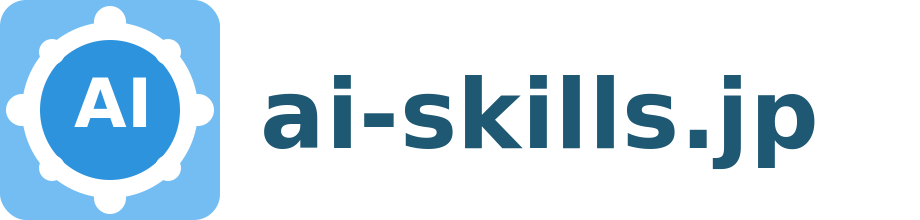

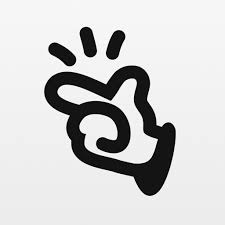

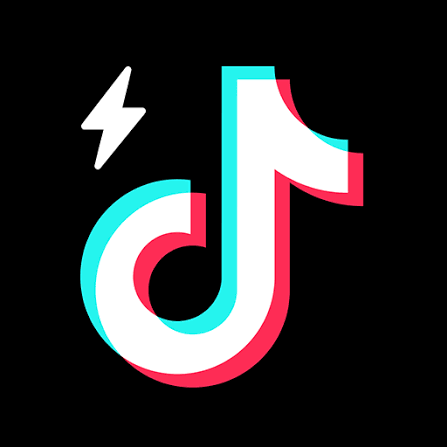


コメント